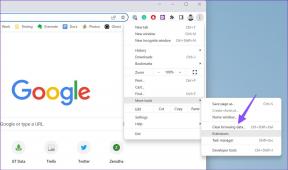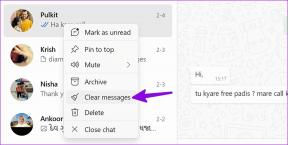Jak zobrazit uložená hesla Wi-Fi v systémech Android a iOS
Různé / / February 11, 2022
Miluji práci z kaváren, zejména těch s bezplatným Wi-Fi. Není nic lepšího, než pracovat s trochou bílého šumu a psát s šálkem horké kávy po mém boku. To je důvod, proč jsem si uložil hesla k Wi-Fi mnoha kaváren v mé lokalitě. Někdy však do těchto míst nechodíte sami a jste v doprovodu svých přátel kteří by také mohli potřebovat Wi-Fi připojení. Pokud s sebou máte notebook není tak těžké, aby to zobrazovalo hesla. Ale na telefonu to není tak jednoduché. A šance, že naše telefony budou s námi, než naše notebooky, je podstatně větší.

Zeptat se baristů je vždy možnost, ale proč je obtěžovat, když to můžete získat ze samotného telefonu. Navíc je to užitečná metoda, kterou je třeba znát, protože se může hodit v mnoha jiných situacích, kdy zoufale potřebujete heslo Wi-Fi sítě, ke které jste se dříve připojili v telefonu.
Než začneme, je důležité si ujasnit, že tento proces funguje pouze na rootovaných a jailbreaknutá zařízení Android a iOS (část o tom, že to není přímočaré telefony).
Zde je dobrá nabídka pro Apple iPhone 7 (odemčený) na Amazonu pokud si ho plánujete koupit.Neexistuje způsob, jak získat hesla Wi-Fi, aniž byste získali přístup správce, protože tyto informace jsou uloženy v systémové složce zařízení. Pokud jste svůj Android ještě nerootovali, měli byste podívejte se na naši sbírku příspěvků o rootování vašeho Androidu a rozhodni se sám. Pro uživatele iOS zde je naše sbírka o útěku z vězení. Ano, jsme platformově agnostičtí.
S tím, že je nám to z cesty, se nyní podívejme, jak můžeme získat hesla. Nejprve uvidíme proces pro Android a poté přejdeme na zařízení se systémem iOS.
Načítání hesel Wi-Fi v systému Android
Protože budeme muset otevřít systémový soubor na Androidu, nemůžeme použít tradičního průzkumníka souborů, který je v zařízení předinstalovaný. budeme používat ES File Explorer za úkol. Už jsme viděli návod, jak můžeme použít ES File Explorer pro zobrazení a úpravu systémových souborů v systému Android. Prosím, podívejte se na to, pokud si nejste vědomi procesu.
Nyní přesuňte složku nahoru (do kořenové složky) v ES File Explorer a uvidíte adresář s názvem data. Navigovat do data/různé/wifi složku a najdete soubor s názvem wpa_supplicant.conf. Klepnutím na soubor jej otevřete a ujistěte se, že používáte vestavěnou aplikaci ES File Explorer textový/HTML prohlížeč za úkol.

V souboru byste měli být schopni vidět SSID sítě a jejich hesla vedle něj. Nyní můžete vyhledat SSID (název sítě) a poznamenat si heslo vedle něj a zavřít soubor.
Ujistěte se, že jste soubor neupravovali nebo můžete začít mít problémy s připojením Wi-Fi. V Obchodě Play je pro tento úkol uveden určitý počet aplikací, ale je lepší použít tuto ruční metodu k získání hesel, než instalovat ten adware.

Pojďme se nyní podívat na to, jak můžeme získat hesla na zařízení iOS.
Načítání hesel Wi-Fi na iOS
Pokud jste zařízení přerušili jailbreakem, nainstalujte si šikovný tweak s názvem NetworkList od Cydie. Po instalaci vylepšení stačí přejít do nastavení Wi-Fi vašeho zařízení a uvidíte nové tlačítko s názvem Síťová hesla tam. V iOS 7 se zobrazí jako Známé sítě. Stačí na něj klepnout a uvidíte všechna hesla Wi-Fi, která jsou uložena ve vašem zařízení.


Seznam sítí je velmi jednoduchý a zobrazuje pouze hesla. Nemáte ani oprávnění jej vybrat a zkopírovat do schránky a odeslat jako textovou zprávu. Stačí použít konvenční metodu pera a papíru a zapsat si to (nebo si to zapamatovat).
Díváte se raději na video? Tady máš
Závěr
Takto můžete získat uložená hesla Wi-Fi na svých zařízeních iOS a Android. Pokud znáte lepší způsob, jak tento úkol splnit, nezapomeňte se o něj s námi podělit v komentářích.
Nejlepší fotografie: liewcf
Poslední aktualizace 3. února 2022
Výše uvedený článek může obsahovat přidružené odkazy, které pomáhají podporovat Guiding Tech. Nemá to však vliv na naši redakční integritu. Obsah zůstává nezaujatý a autentický.